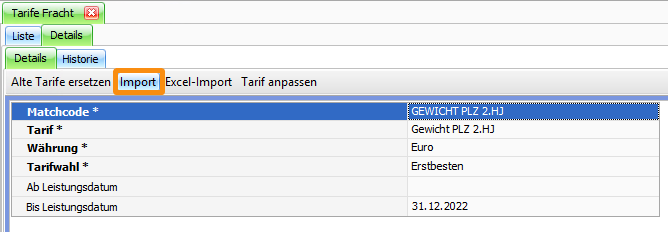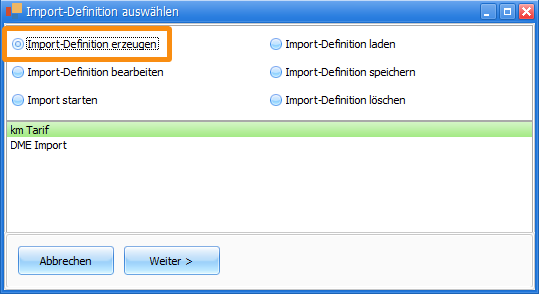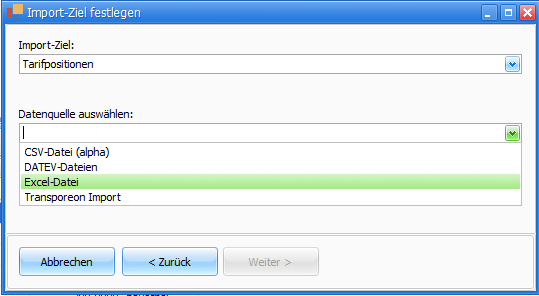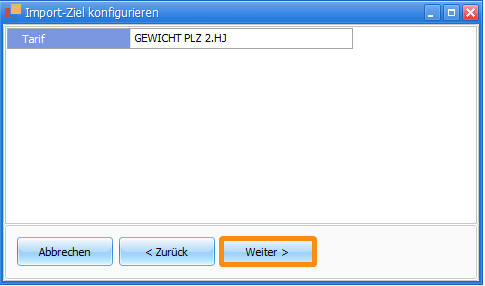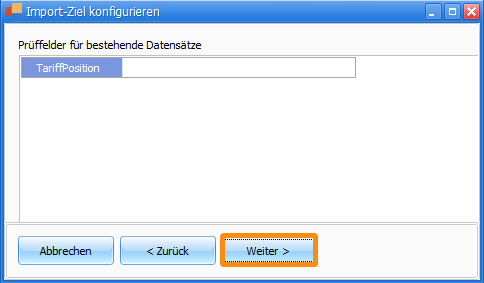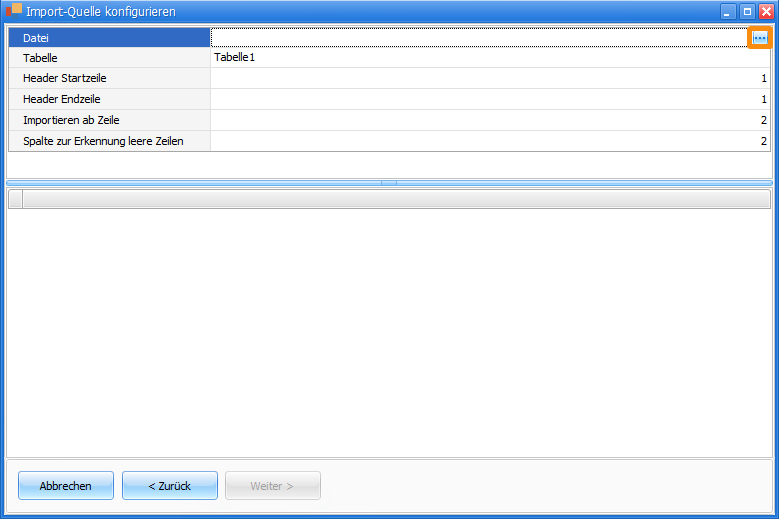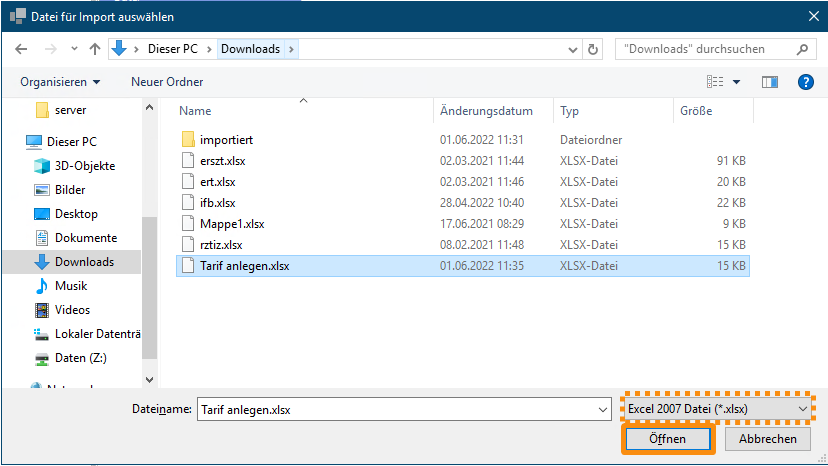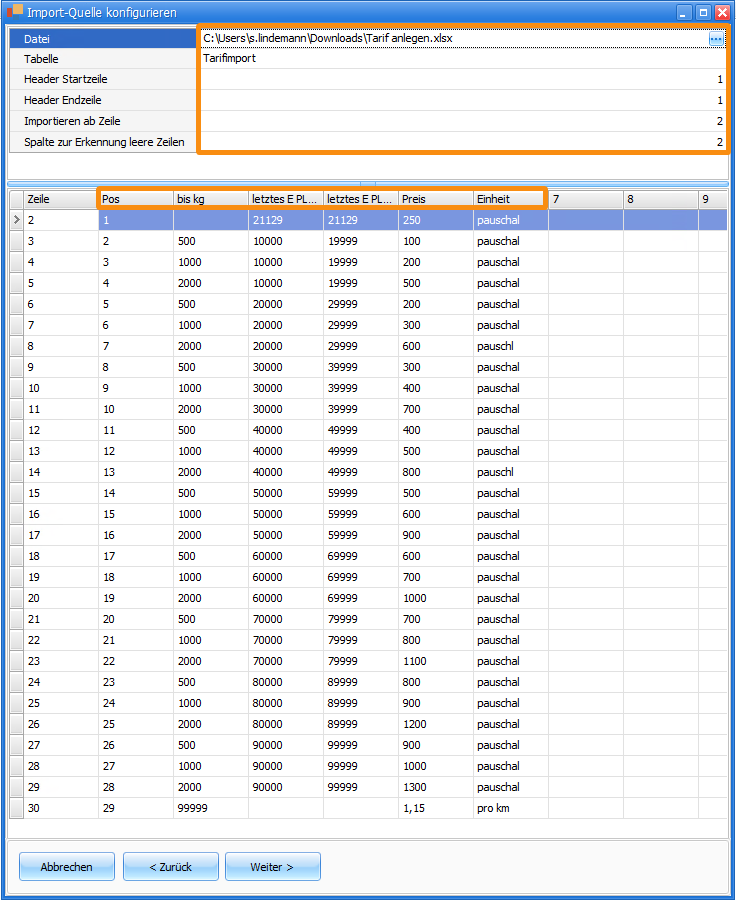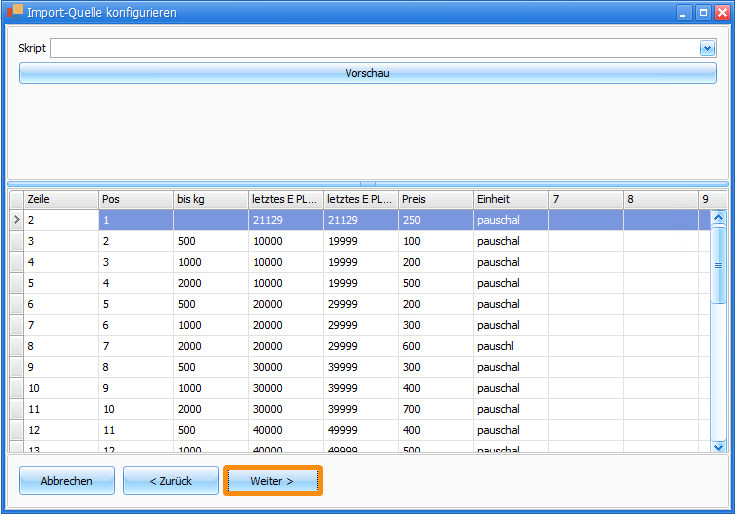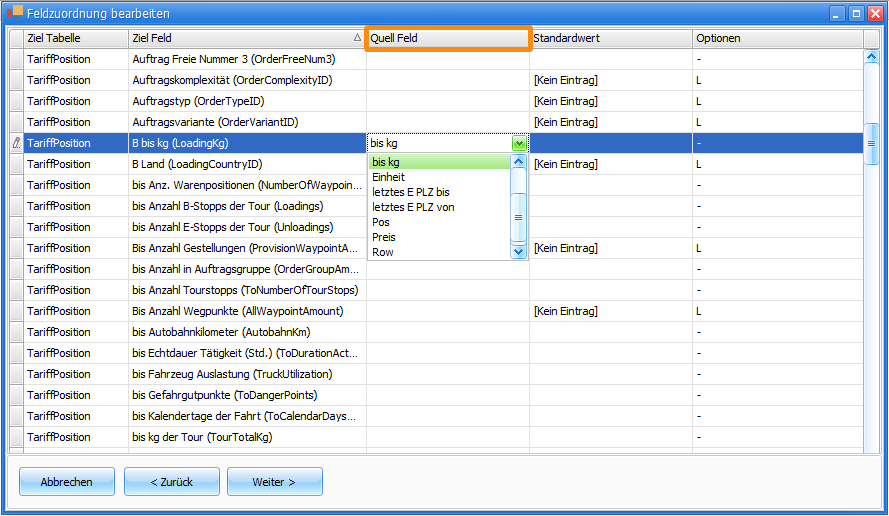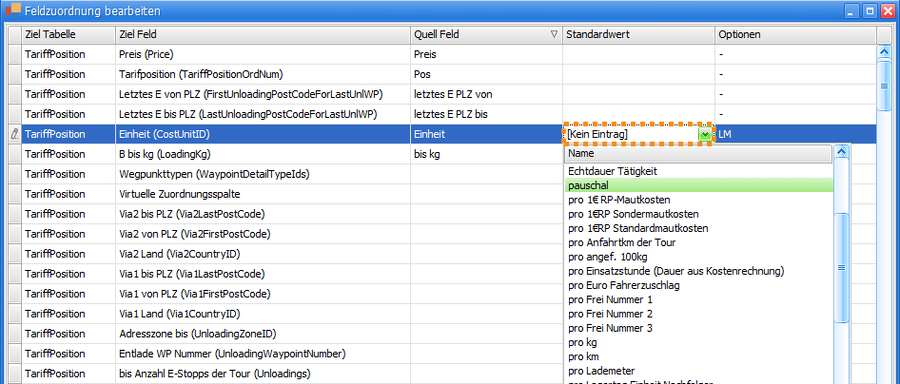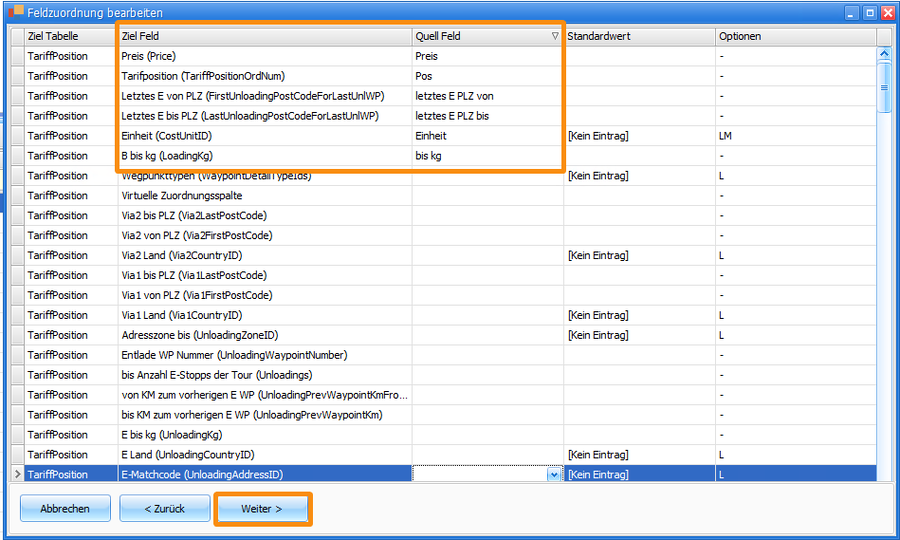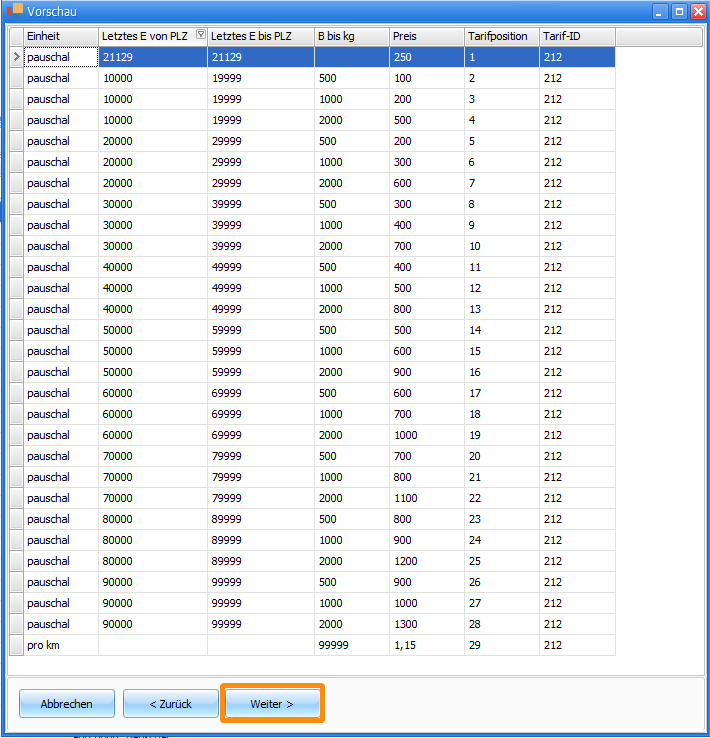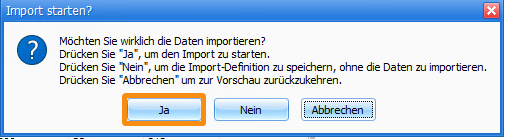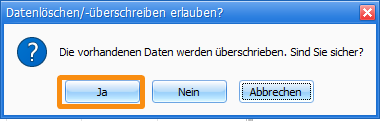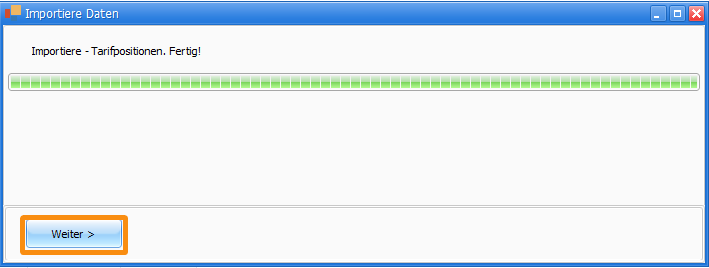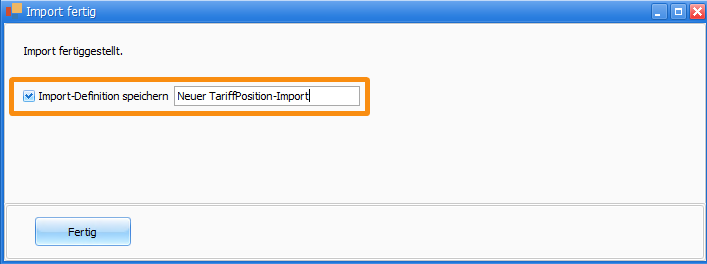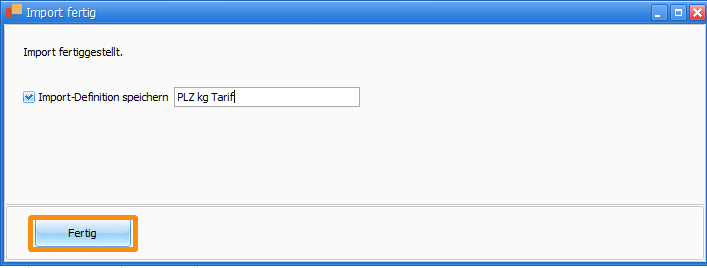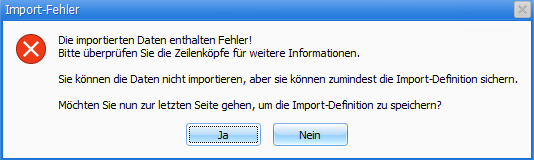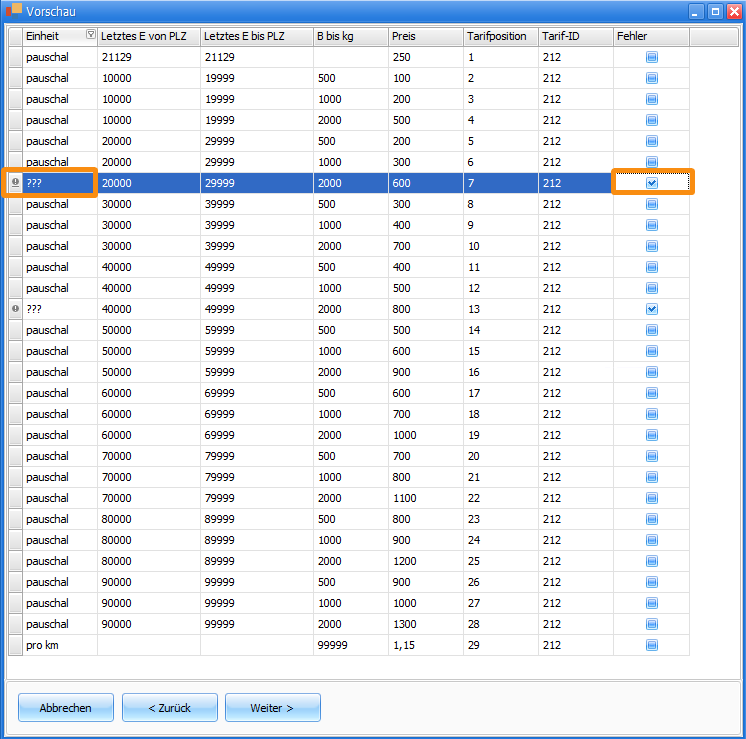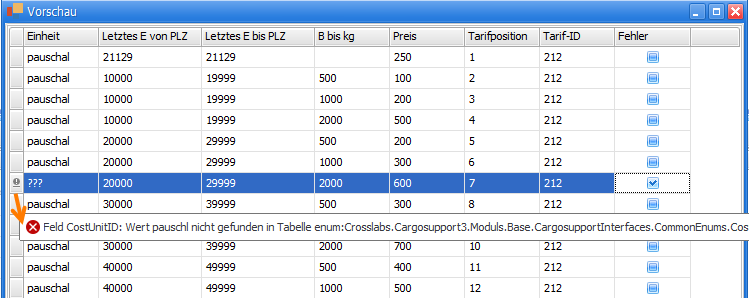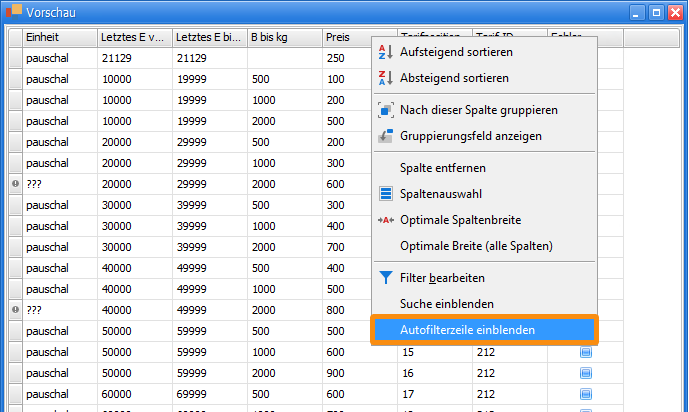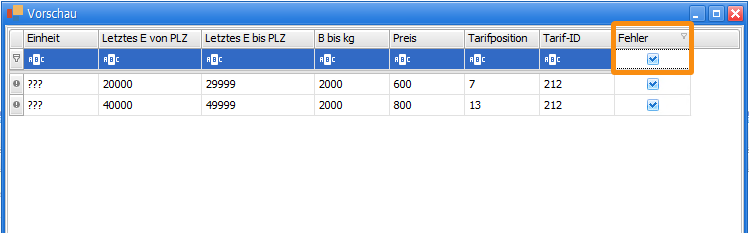Hier wird der Import von Tarifpositionen mittels Import-Wizard aus einer Excel-Datei als Schritt-für-Schritt Anleitung dokumentiert.
Vorgaben > Abrechnung > Tarife Fracht
In der Detailansicht des Tarifs wird die Importfunktion mit der Schaltfläche Import aufgerufen.
Es öffnet sich dann ein schwebendes Fenster, in dem im oberen Bereich verschiedene Optionen zur Auswahl stehen. Soll eine neue Import-Definition erstellt werden, wählt man Import-Definition erzeugen aus.
| Option | Kurz-Beschreibung |
|---|---|
| Import-Definition erzeugen | Neue Import-Definition wird angelegt und kann gespeichert werden. |
| Import-Definition bearbeiten | Die im unteren Bereich markierte Import-Definition wird bearbeitet. |
| Import starten | Die im unteren Bereich markierte Import-Definition wird aktiviert und der Import sofort gestartet. |
| Import-Definition laden | Eine extern gespeicherte Import-Definition wird in die Software importiert und gespeichert. |
| Import-Definition speichern | Die im unteren Bereich markierte Import-Definition wird aus der Software in ein lokales Verzeichnis gespeichert. |
| Import-Definition löschen | Die im unteren Bereich markierte Import-Definition wird gelöscht. |
In der nächsten Ansicht ist das Import-Ziel bereits gefüllt, es wird nun noch die Datenquelle ausgewählt. Datenquelle bedeutet, in welchem Format liegen die zu importierenden Daten vor.
Die dann folgende Ansicht zeigt zur Überprüfung nochmal das Import-Ziel, also den gewählten Tarif an, in den importiert wird.
Die Prüfung für bestehende Datensätze wird nur benötigt, wenn mit erneutem Import bereits vorhandene Daten geupdatet werden sollen. Da das bei einem Neuimport nicht das Fall ist, wird dieser Schritt übersprungen.
Nun gelangt man zur Konfiguration der Import-Quelle. Erste Aktion ist hier die Auswahl der Importdatei im Feld Datei.
Der Dateipfad und die entsprechende Datei werden gewählt und geöffnet. Gegebenenfalls muss das Dateiformat geändert werden, damit die Datei angezeigt wird.
Anschließend ist man wieder in der vorherigen Ansicht zurück und stellt die restlichen Parameter passend ein. Im Feld Tabelle kann bei Bedarf bei Exceldateien das Tabellenblatt, dass die Importdaten enthält, gezielt ausgewählt werden.
Die Angaben in den Feldern Header Startzeile und Header Endzeile kennzeichnen bei Exceldateien die Überschriftenzeile. Die Überschriften werden direkt als Spaltenbeschriftung im unteren Bereich verwendet.
Importieren ab Zeile gibt an, welche Zeile die ersten zu importierenden Daten enthält. Über das Feld Spalte zur Erkennung leere Zeilen erkennt das System, welches die letzte zu importierende Zeile ist.
Bei speziellen Importen können zusätzlich Skripte eingebunden werden. Das ist hier nicht der Fall, weswegen man diesen Schritt einfach überspringt.
In der Feldzuordnung werden nun die Felder des Tarifs (= Ziel Feld) mit den Feldern der Importdatei (= Quell Feld) verknüpft - welches Feld aus der Datei soll in welches Feld im Tarif importiert werden.
Welche Daten in dem Lookup des Quell Feldes angezeigt werden, ergibt sich aus der Festlegung der Header-Zeile aus dem vorherigen Schritt.
Alternativ zur Spaltenzuordnung kann in der Spalte Standardwert ein fester Wert aus Softwaredaten für das jeweilige Feld angegeben werden. Das eignet sich allerdings nur dann, wenn es für jede importierte Tarifzeile identisch ist.
Die Spalten in dem Fenster können auf- / absteigend sortiert werden, was bei der Zuordnung sehr hilfreich ist.
Kommt man zur Vorschau, hat man es fast geschafft. Hier wird eine Übersicht der Daten angezeigt, die entsprechend der getroffenen Festlegungen nun importiert werden würden.
Im Anschluss wird der Import direkt gestartet wenn die Abfrage mit Ja bestätigt wird. Mit Nein könnte man die Definition speichern ohne die Daten zu importieren.
Sollten bereits Tarifpositionen vorhanden sein, können diese überschrieben werden.
Zum Abschluss kann die erstellte Import-Definition mit einem entsprechenden Namen abgespeichert werden.
Fertig!
Fehler beim Import
Klickt man in der Vorschau auf Weiter, kann es vorkommen, dass eine Meldung darauf hinweist, dass die Daten aufgrund von Fehlern nicht importiert werden können.
Hier können verschiedene Ursachen vorliegen: nicht als Zahl formatierte Ziffern, die in Zahlenfelder geschrieben werden sollen; Daten die sich auf Softwareinformationen beziehen, die so nicht vorhanden sind usw. In der Vorschau sind die fehlerhaften Datensätze markiert mit ??? im Feld selbst und einem Symbol auf dem Zeilenkopf. Zusätzlich hat die Zeile eine Markierung in der Spalte Fehler.
Details zu dem Fehler erhält man, wenn man mit der Maus über das Symbol am Zeilenkopf geht.
Zur leichteren Filterung der fehlerhaften Daten kann man sich über dierechte Maustaste > Autofilterzeile einblenden die Suchzeile anzeigen lassen.
Sind die fehlerhaften Datensätze ermittelt, müssen nun die Informationen in der Exceldatei korrigiert werden. Anschließend kann erneut importiert werden; sofern die zuvor erstellte Definition gespeichert wurde, kann nun der Import direkt gestartet werden.